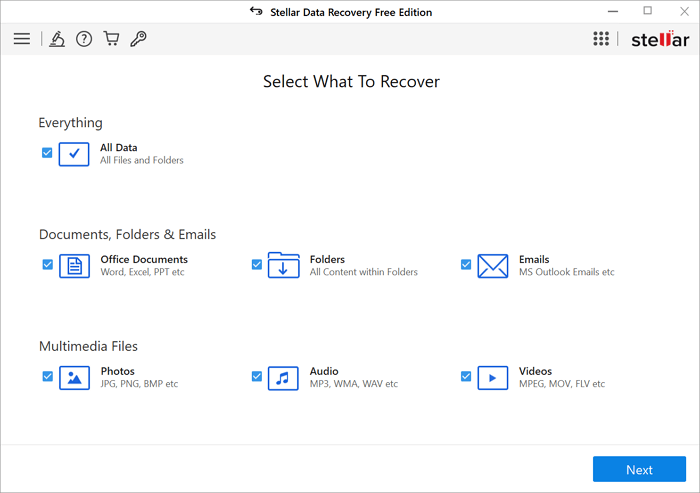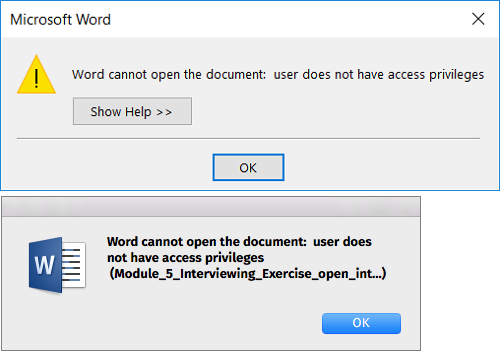Índice da Página
O arquivo EMP.dll é um arquivo Dynamic Link Library (DLL) associado ao jogo ou a um componente de software relacionado. Arquivos DLL contêm código, dados e recursos que vários programas podem usar ao mesmo tempo. Eles são cruciais para executar funções e operações específicas em aplicativos de software.
Ao jogar Hogwarts Legacy, você pode encontrar uma mensagem de erro informando que o arquivo EMP.dll está ausente ou não foi encontrado.
O problema EMP.dll não foi encontrado geralmente ocorre quando o jogo tenta iniciar ou durante o jogo, causando interrupções e impedindo que o jogo funcione corretamente.
Em Hogwarts Legacy, EMP.dll é um arquivo importante necessário para o jogo funcionar corretamente. Se esse arquivo estiver faltando ou danificado, o jogo pode não conseguir executar certas tarefas, causando o aparecimento de mensagens de erro.
Como corrigir o erro EMP.dll não foi encontrado Hogwarts Legacy
Arquivos DLL como EMP.dll são importantes para executar programas no Windows, então, quando estão ausentes, podem impedir que os aplicativos funcionem corretamente.
Felizmente, existem várias maneiras de corrigir esse problema.
Método 1. Reinstalar o jogo
Uma das soluções mais diretas é reinstalar o jogo. Esse processo garante que todos os arquivos necessários, incluindo EMP.dll, sejam instalados corretamente.
Etapa 1. Vá para "Painel de Controle" > "Programas" > "Desinstalar um programa".
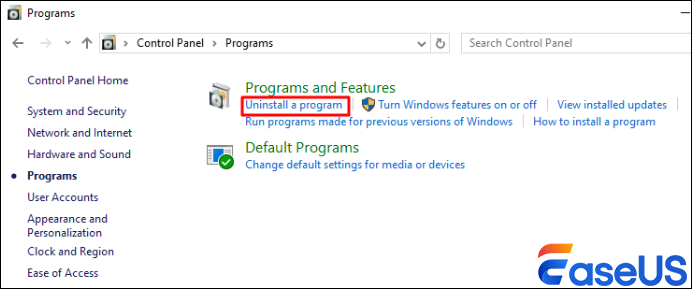
Etapa 2. Procure por "Hogwarts Legacy" na lista, clique com o botão direito nele e escolha "Desinstalar".
Etapa 3. Acesse o site oficial ou a plataforma do seu provedor de jogos para baixar a versão mais recente do Hogwarts Legacy.
Etapa 4. Após o download, execute o instalador e siga as instruções de instalação.
Método 2. Atualizar seus drivers gráficos
Atualizar seus drivers gráficos pode ajudar a corrigir vários problemas, como o erro EMP.dll não encontrado em jogos como Hogwarts Legacy.
Etapa 1. Pressione "Win" + "R" para abrir a caixa de diálogo Executar.
Etapa 2. Digite dxdiag e pressione "Enter". Isso abre a "Ferramenta de Diagnóstico do DirectX".
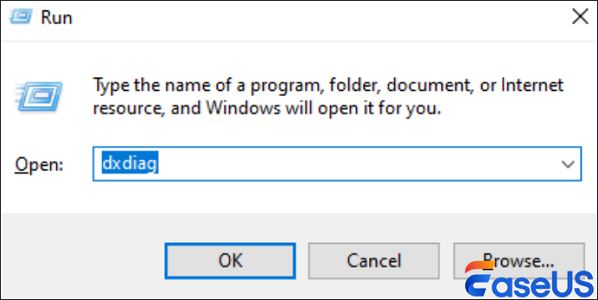
Etapa 3. Vá até a aba "Exibição" para encontrar o nome e o fabricante da sua placa gráfica.
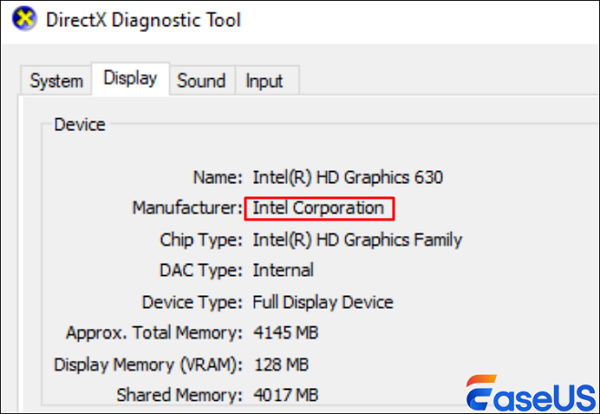
Etapa 4. Acesse o site do fabricante da sua placa de vídeo, como Nvidia, AMD ou Intel.
Etapa 5. Insira os "detalhes da sua placa de vídeo" e baixe o driver mais recente compatível com seu sistema operacional.
Etapa 6. Execute o instalador e siga as instruções na tela para atualizar seus drivers.
Etapa 7. Inicie o Hogwarts Legacy novamente para ver se você consegue recuperar o progresso perdido do Hogwarts Legacy .
Método 3. Executar o Verificador de Arquivos do Sistema (SFC)
A ferramenta Verificador de arquivos do sistema verifica e repara arquivos de sistema corrompidos, incluindo DLLs.
Etapa 1. Digite cmd na barra de pesquisa do Windows, clique com o botão direito do mouse em "Prompt de comando" e selecione "Executar como administrador".

Etapa 2. Digite sfc /scannow e pressione "Enter".
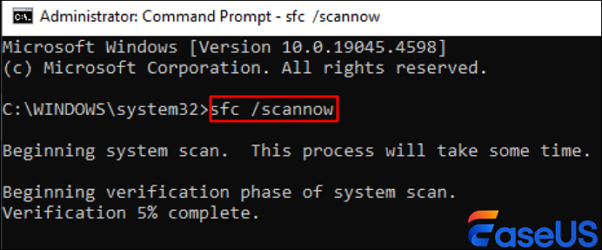
Etapa 3. Isso pode levar algum tempo. A ferramenta corrigirá automaticamente quaisquer problemas detectados.
Etapa 4. Quando a verificação estiver concluída, reinicie o sistema e verifique se o erro foi corrigido.
Método 4. Registre novamente o arquivo DLL
Às vezes, registrar novamente o EMP.dll pode corrigir o problema se o arquivo DLL tiver se tornado não registrado.
Etapa 1. Pressione "Win" + "X" e selecione "Prompt de Comando (Admin)".
Etapa 2. Digite regsvr32 /u EMP.dll e pressione "Enter" para cancelar o registro da DLL.
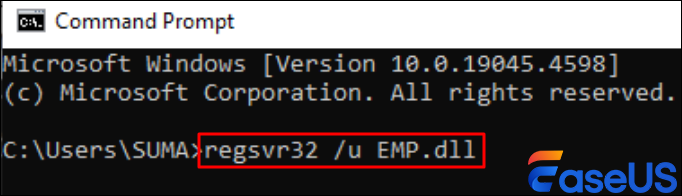
Etapa 3. Em seguida, digite regsvr32 EMP.dll e pressione "Enter" para registrá-lo novamente.
Etapa 4. Reinicie o computador após registrar novamente a DLL.
Se você achar essas informações úteis, compartilhe-as com outras pessoas nas redes sociais para ajudá-las a superar esse desafio comum.
Método 5. Usar uma ferramenta de correção de DLL
Ferramentas de correção de DLL podem detectar e reparar automaticamente arquivos DLL ausentes ou corrompidos, incluindo EMP.dll.
Etapa 1. Baixe uma ferramenta de correção de DLL confiável de uma fonte confiável. Exemplos incluem DLL-File.com.
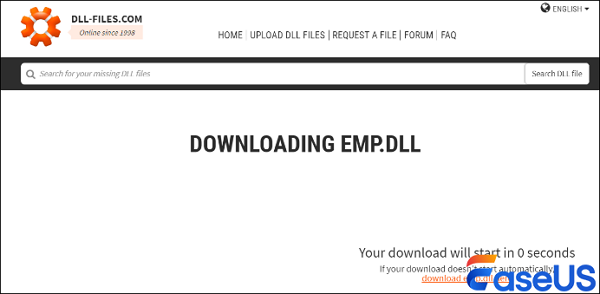
Etapa 2. Inicie a ferramenta de correção de DLL quando a instalação estiver concluída.
Etapa 3. Inicie uma verificação para detectar erros de DLL no seu sistema, incluindo EMP.dll.
Etapa 4. Selecione EMP.dll na lista de erros detectados. Siga as instruções da ferramenta para reparar ou substituir o arquivo DLL.
Etapa 5. Reinicie o computador para aplicar as alterações.
Etapa 6. Inicie o Hogwarts Legacy novamente para verificar se o erro "EMP.dll não encontrado" foi resolvido.
Método 6. Executar uma inicialização limpa
Executar uma inicialização limpa inicia o modo de segurança do Windows com um conjunto mínimo de drivers e programas de inicialização, o que pode ajudar a identificar se um aplicativo em segundo plano está causando o erro de DLL.
Etapa 1. Pressione "Win" + "R", digite msconfig e pressione "Enter".
Etapa 2. Na janela Configuração do sistema, vá para a "guia Serviços".
Etapa 3. Marque "Ocultar todos os serviços da Microsoft" e clique em "Desativar tudo".
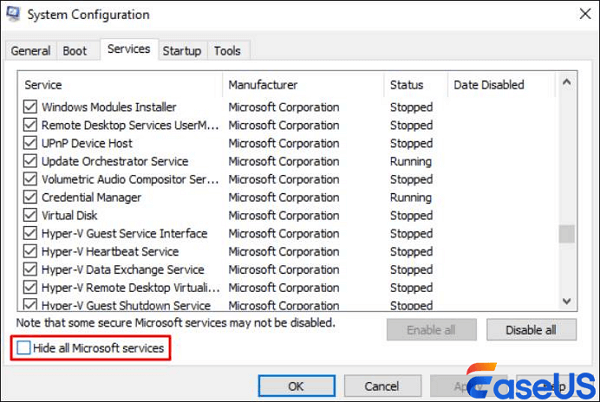
Etapa 4. Vá até a aba "Inicialização" e clique em "Abrir Gerenciador de Tarefas". Desative todos os itens de inicialização.
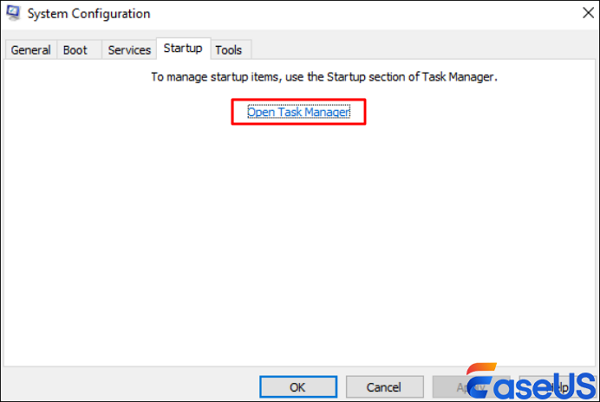
Etapa 5. Reinicie o computador e inicie o Hogwarts Legacy para ver se o erro persiste.
Método 7. Restaurar o sistema para um estado anterior
Se o erro começou a acontecer agora, você pode restaurar o sistema para um ponto de restauração anterior para desfazer as alterações que podem ter causado o erro EMP.dll.
Etapa 1. Pressione "Win" + "R", digite rstrui e pressione "Enter".
Etapa 2. Siga as instruções na tela para selecionar um "ponto de restauração" antes que o erro EMP.dll ocorra.
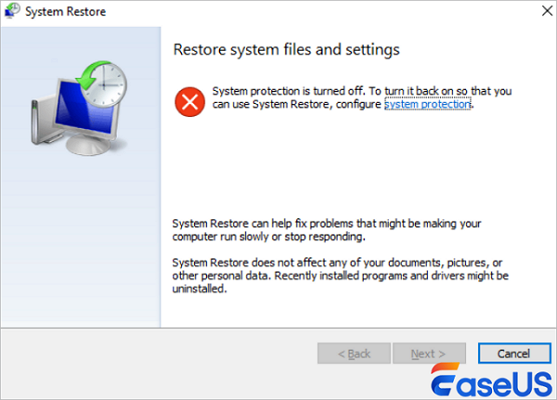
Etapa 3. Reinicie o computador após a conclusão da restauração.
Como recuperar o arquivo EMP.dll excluído
Dados importantes podem ser perdidos ao corrigir problemas de arquivo dll, como EMP e vcruntime140 dll, que não são encontrados. Software de recuperação de dados como o EaseUS Data Recovery Wizard pode ser muito útil. Este software é feito para recuperar dados perdidos devido a problemas como erros de sistema de arquivos, travamentos do sistema ou exclusões acidentais de arquivos.
Aqui estão alguns dos seus destaques:
- Recuperação versátil: com apenas alguns cliques, você pode recuperar fotos, vídeos, arquivos de música, documentos e outros arquivos perdidos.
- Ampla compatibilidade: suporta recuperação de arquivos de hd , SSDs, unidades flash USB, pen drives e muito mais.
- Capacidade de varredura profunda: faz uma varredura completa do seu dispositivo de armazenamento para encontrar arquivos perdidos que outros softwares podem não ter detectado.
- Seguro e protegido: garante que seus dados permaneçam intactos e seguros durante o processo de recuperação.
O EaseUS Data Recovery Wizard pode ser uma ferramenta inestimável para proteger seus dados enquanto você se concentra em resolver o erro EMP.dll não encontrado.
Passo 1. Faça o download e abra o EaseUS Data Recovery Wizard. Ao abri-lo, você pode ver todos os discos e partições do seu computador. Selecione a partição do disco ou o local de armazenamento em que você excluiu os arquivos e clique no botão "Procurar Dados Perdidos" para continuar.

Passo 2. A verificação rápida de arquivos excluídos não levará muito tempo para ser concluída.

Passo 3. Após a verificação, clique em "Arquivos excluídos" no painel esquerdo que contém todos os arquivos removidos. Você pode visualizar e selecionar arquivos conforme necessário. Em seguida, clique em "Recuperar" para restaurar os dados em um local seguro.

Conclusão
Lidar com o erro "EMP.dll não foi encontrado" em Hogwarts Legacy pode ser frustrante. Você pode resolver esse problema reinstalando o jogo, atualizando os gráficos, executando uma inicialização limpa ou registrando novamente o arquivo DLL.
Causas comuns de erros EMP.dll:
- Arquivos de jogo corrompidos: O arquivo EMP.dll pode ser corrompido devido a instalação incompleta, atualizações inadequadas ou erros no sistema de arquivos.
- Exclusão acidental: o arquivo pode ter sido excluído acidentalmente pelo usuário ou por um programa antivírus muito zeloso.
- Infecção por malware ou vírus: software malicioso pode infectar e alterar arquivos DLL, fazendo com que eles sejam corrompidos ou perdidos.
- Problemas de registro: entradas de registro inválidas ou incorretas relacionadas ao EMP.dll podem impedir que o sistema localize o arquivo.
- Drivers desatualizados ou ausentes: Drivers incompatíveis ou desatualizados podem causar problemas com arquivos DLL, levando a erros.
Lembre-se de que o EaseUS Data Recovery Wizard pode ajudar você a recuperar quaisquer arquivos perdidos durante a solução de problemas.
Perguntas frequentes sobre EMP.dll não encontrado
Nesta seção, você obterá mais informações sobre EMP.dll não encontrado
1. Como resolver emp.dll não encontrado?
Você pode tentar reinstalar o Hogwarts Legacy, restaurar a DLL da Lixeira, usar a Restauração do Sistema, executar uma verificação do Verificador de Arquivos do Sistema, atualizar seus drivers, baixar a DLL de uma fonte confiável ou usar uma ferramenta de correção de DLL.
2. Como faço para corrigir um arquivo DLL ausente?
Isso envolverá vários métodos, como restaurar o arquivo da Lixeira, executar uma verificação do Verificador de arquivos do sistema, usar a Restauração do sistema, baixar a DLL de uma fonte confiável ou usar uma ferramenta dedicada de correção de DLL.
3. Como corrigimos a execução de código não pode continuar porque emp.dll não foi encontrado?
Você pode seguir etapas semelhantes: reinstalar o jogo, verificar o arquivo DLL na Lixeira, usar a Restauração do Sistema, executar uma verificação SFC, atualizar seus drivers, baixar a DLL de uma fonte confiável ou usar uma ferramenta de correção de DLL.
4. Por que a DLL não foi encontrada?
Uma DLL pode não ser encontrada por vários motivos, incluindo exclusão acidental, corrupção do arquivo, problemas durante a instalação do software ou conflitos com outro software. Garantir que seu sistema esteja atualizado e verificar regularmente se há erros pode ajudar a evitar tais problemas.
Esta página foi útil?
-
"Espero que minha experiência com tecnologia possa ajudá-lo a resolver a maioria dos problemas do seu Windows, Mac e smartphone."…

20+
Anos de experiência

160+
Países e regiões

72 Milhões+
Downloads

4.7 +
Classificação do Trustpilot
Tópicos em Destaque
Pesquisa
 05/11/2025
05/11/2025